Zaktualizowany 2024 kwietnia: Przestań otrzymywać komunikaty o błędach i spowolnij swój system dzięki naszemu narzędziu do optymalizacji. Pobierz teraz na pod tym linkiem
- Pobierz i zainstaluj narzędzie do naprawy tutaj.
- Pozwól mu przeskanować twój komputer.
- Narzędzie będzie wtedy napraw swój komputer.
Ustanawianie bezpiecznego połączenia, błędy przekroczenia limitu czasu lub niepowodzenie - błąd sieciowy w przeglądarce Google Chrome? - Jeśli napotkasz którykolwiek z tych problemów w przeglądarce Google Chrome, postępuj zgodnie z poniższymi instrukcjami, aby rozwiązać problem.
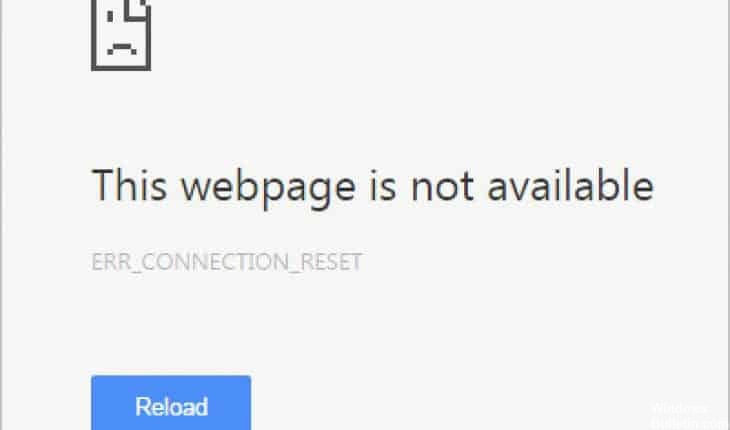
Problemy pojawiają się regularnie po aktualizacjach oprogramowania, w tym Google Chrome. Napotkane problemy obejmują od błędu opóźnienia do strony internetowej z https (bezpieczne połączenie), która blokuje nawiązywanie bezpiecznego połączenia w Google Chrome podczas ładowania strony internetowej.
Ważne jest, aby to sprawdzić problemy z połączeniem występują tylko w Google Chrome. Możesz to zrobić za pomocą innej przeglądarki internetowej, takiej jak Microsoft Edge, Internet Explorer lub Firefox i sprawdzając, czy adres URL można wyświetlić bez żadnego problemu z połączeniem sieciowym.
Jeśli zauważyłeś, że czas oczekiwania, ustanowienie problemów z bezpiecznym połączeniem występuje tylko w Google Chrome, kontynuuj.
Skonfiguruj opcje internetowe.
- Otwórz IE11
- Ustawienia / Narzędzia (naciśnij klawisze Alt + X)
- Opcje internetowe
- Karta Połączenia
- Ustawienia sieci LAN
- Zaznacz pole wyboru Automatycznie wykryj ustawienia.
- Wyczyść pole wyboru Serwer proxy.
- OK, aby zapisać wprowadzone zmiany
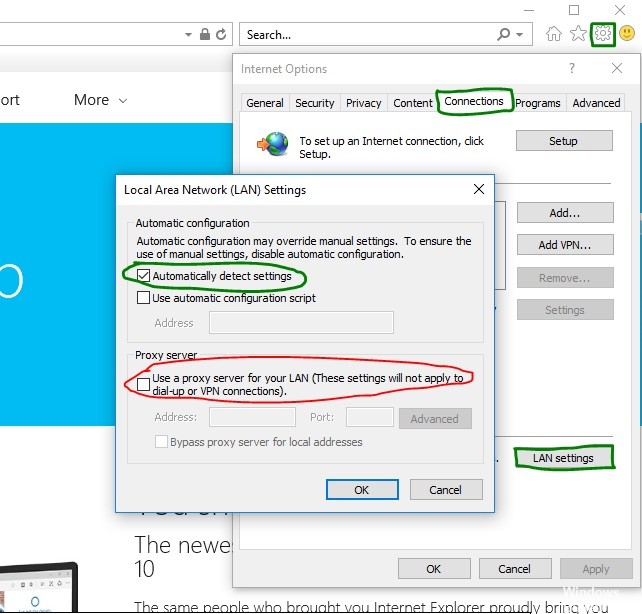
Uruchom wiersz polecenia lub PowerShell
Aktualizacja z kwietnia 2024 r.:
Za pomocą tego narzędzia możesz teraz zapobiegać problemom z komputerem, na przykład chroniąc przed utratą plików i złośliwym oprogramowaniem. Dodatkowo jest to świetny sposób na optymalizację komputera pod kątem maksymalnej wydajności. Program z łatwością naprawia typowe błędy, które mogą wystąpić w systemach Windows - nie ma potrzeby wielogodzinnego rozwiązywania problemów, gdy masz idealne rozwiązanie na wyciągnięcie ręki:
- Krok 1: Pobierz narzędzie do naprawy i optymalizacji komputera (Windows 10, 8, 7, XP, Vista - Microsoft Gold Certified).
- Krok 2: kliknij „Rozpocznij skanowanie”, Aby znaleźć problemy z rejestrem Windows, które mogą powodować problemy z komputerem.
- Krok 3: kliknij „Naprawić wszystko”, Aby rozwiązać wszystkie problemy.
Aby uzyskać więcej informacji na temat rozwiązywania problemów, wykonaj następujące czynności:
- Uruchom wiersz polecenia lub PowerShell jako administrator.
- Następnie uruchom to polecenie
> netsh int ip reset - Zrestartuj komputer.
- Uruchom ponownie Cmd (administrator).
- Wykonaj następujące polecenia:
netsh int tcp zestaw heurystyki wyłączony
netsh int tcp ustaw globalny poziom autotuningu = wyłączony
netsh int tcp ustaw globalny rss = włączony
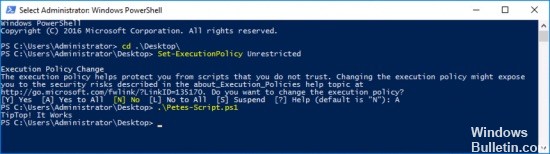
Resetowanie sieci
Wykonanie resetowania sieci to kolejna prosta metoda rozwiązania tego problemu. To zadziałało dla wielu użytkowników i kiedy spróbujesz, nie masz absolutnie nic do użycia. Wykonaj poniższe czynności, aby sprawdzić, czy komunikat „Bezpieczne logowanie” nadal znika zbyt długo podczas odwiedzania witryny w przeglądarce Google Chrome!
- Otwórz narzędzie Uruchom, używając kombinacji klawiszy Windows + R na klawiaturze (naciśnij te klawisze jednocześnie). Wpisz „ms-settings:” w nowo otwartym polu bez cudzysłowów i kliknij OK, aby otworzyć narzędzie Ustawienia.
- Możesz także otworzyć narzędzie Ustawienia na komputerze, klikając menu Start i ikonę prędkości w lewym dolnym rogu.
- Możesz również użyć kombinacji klawiszy Windows + I dla tego samego efektu. Kliknij tutaj, aby otworzyć sekcję Sieć i Internet i pozostań na karcie Status po lewej stronie okna.
- Przewiń w dół, aż dojdziesz do niebieskiego przycisku resetowania sieci. Kliknij i postępuj zgodnie z instrukcjami wyświetlanymi na ekranie, a następnie postępuj zgodnie z instrukcjami.

Ustawianie prawidłowej daty i godziny
Wydaje się to zbyt oczywiste, prawda? Cóż, w większości przypadków najłatwiejszym rozwiązaniem problemu jest to właściwe. W takim przypadku nieprawidłowe ustawienie daty i godziny może spowodować problemy. Dlatego upewnij się, że Twój system nie działa z opóźnieniem lub działa z wyprzedzeniem. Dlaczego to jest problem? Ważność certyfikatu jest niezwykle istotnym czynnikiem w procesie uwierzytelniania, co oznacza bardzo dokładne śledzenie daty podpisania certyfikatu oraz daty jego wygaśnięcia. Jeśli występuje problem z godziną i datą w systemie, mogą wystąpić różnego rodzaju problemy z uwierzytelnianiem. Te przeglądarki zostały zaprojektowane tak, aby zachować ostrożność, więc coś tak prostego, jak niewłaściwy czas, może spowodować błąd połączenia SSL.
To wszystko, co musisz zrobić, a naprawiłeś błąd Ustanawianie bezpiecznego połączenia w przeglądarce Chrome. Po prostu uruchom ponownie system i jesteś gotowy do pracy.
Mamy nadzieję, że pomoże ci to zrobić następujący komentarz, dzieląc się przemyśleniami i doświadczeniami na temat tego błędu w nawiązywaniu bezpiecznego połączenia w Google Chrome.

https://support.google.com/chrome/thread/2029071?hl=en
Porada eksperta: To narzędzie naprawcze skanuje repozytoria i zastępuje uszkodzone lub brakujące pliki, jeśli żadna z tych metod nie zadziałała. Działa dobrze w większości przypadków, gdy problem jest spowodowany uszkodzeniem systemu. To narzędzie zoptymalizuje również Twój system, aby zmaksymalizować wydajność. Można go pobrać przez Kliknięcie tutaj

CCNA, Web Developer, narzędzie do rozwiązywania problemów z komputerem
Jestem entuzjastą komputerów i praktykującym specjalistą IT. Mam za sobą lata doświadczenia w programowaniu komputerów, rozwiązywaniu problemów ze sprzętem i naprawach. Specjalizuję się w tworzeniu stron internetowych i projektowaniu baz danych. Posiadam również certyfikat CCNA do projektowania sieci i rozwiązywania problemów.

